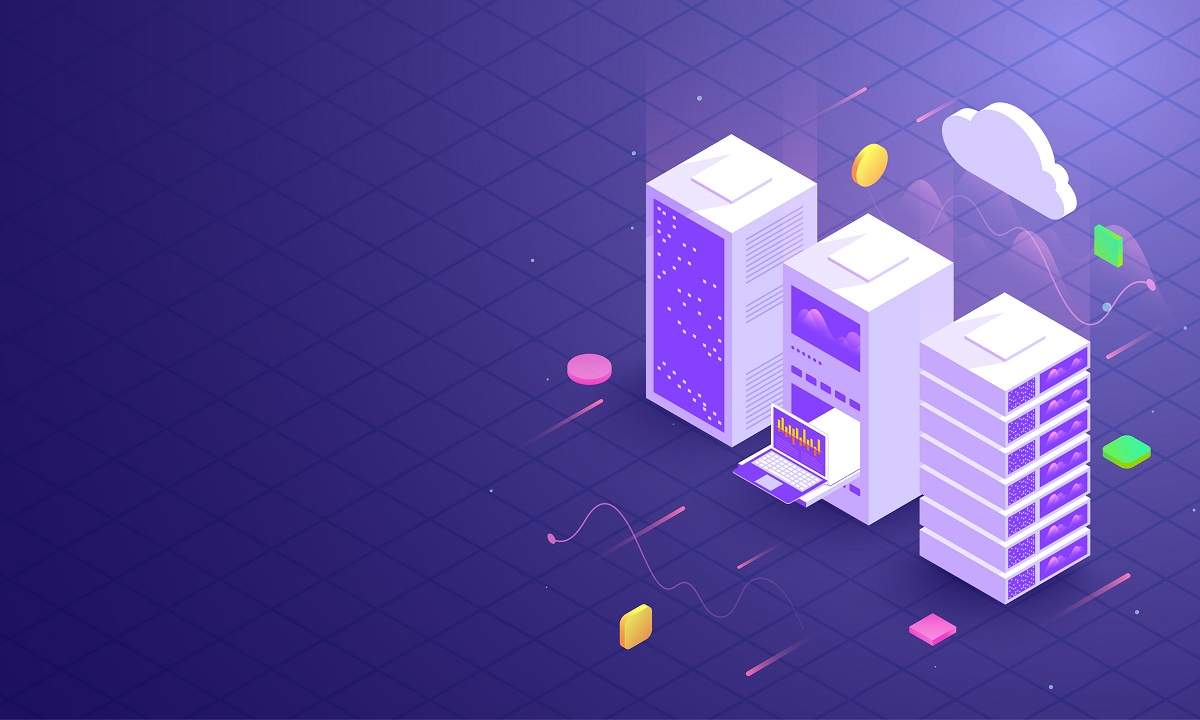エックスサーバーを契約しよう!
サーバー(土地)を決めよう!
ここでは、WordPres(家)を自分好みに作っていくために必要なサーバー(土地)を借りる方法について解説していきます。
どこのサーバーを選べばいいと?
色んなブロガーやアフィリエイターの方が推奨されているので
運用のノウハウやトラブル時の対処法などを多く公開されていたので
何かあったときに、初心者の私でも「大丈夫だろう」と思って
私はエックスサーバーを選択しました。
サーバーに関しては、正直どこもそこまで大差はないと思っているので
料金や速度などを比較してあなたにあったものを選べばいいと思います。
エックスサーバーの申し込み方法
それでは、サーバの契約に進みましょう!
まずはエックスサーバーの公式サイトへアクセスします。
サイドバーのお申し込みはこちらというボタンをクリックします。
今なら10日間無料でお試しができます。
気に入らなかったらキャンセルすればいいので、安心して申し込んでOKです。
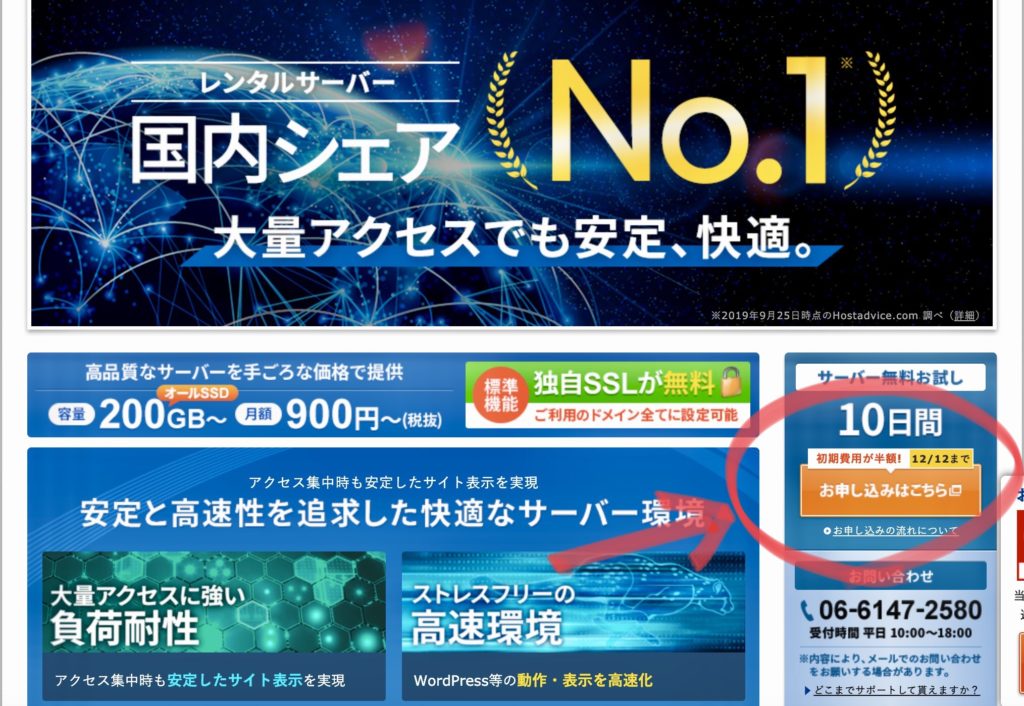
画面が切り替わるので、初めての場合は10日間無料お試し 新規お申込みをクリック!
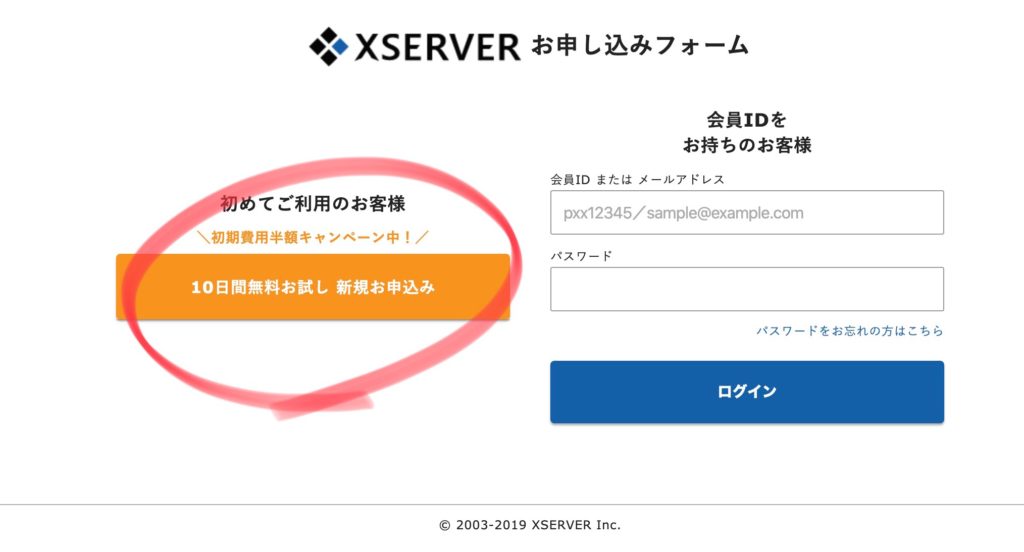
入力画面に切り替わるので、必要な情報を入力しましょう!
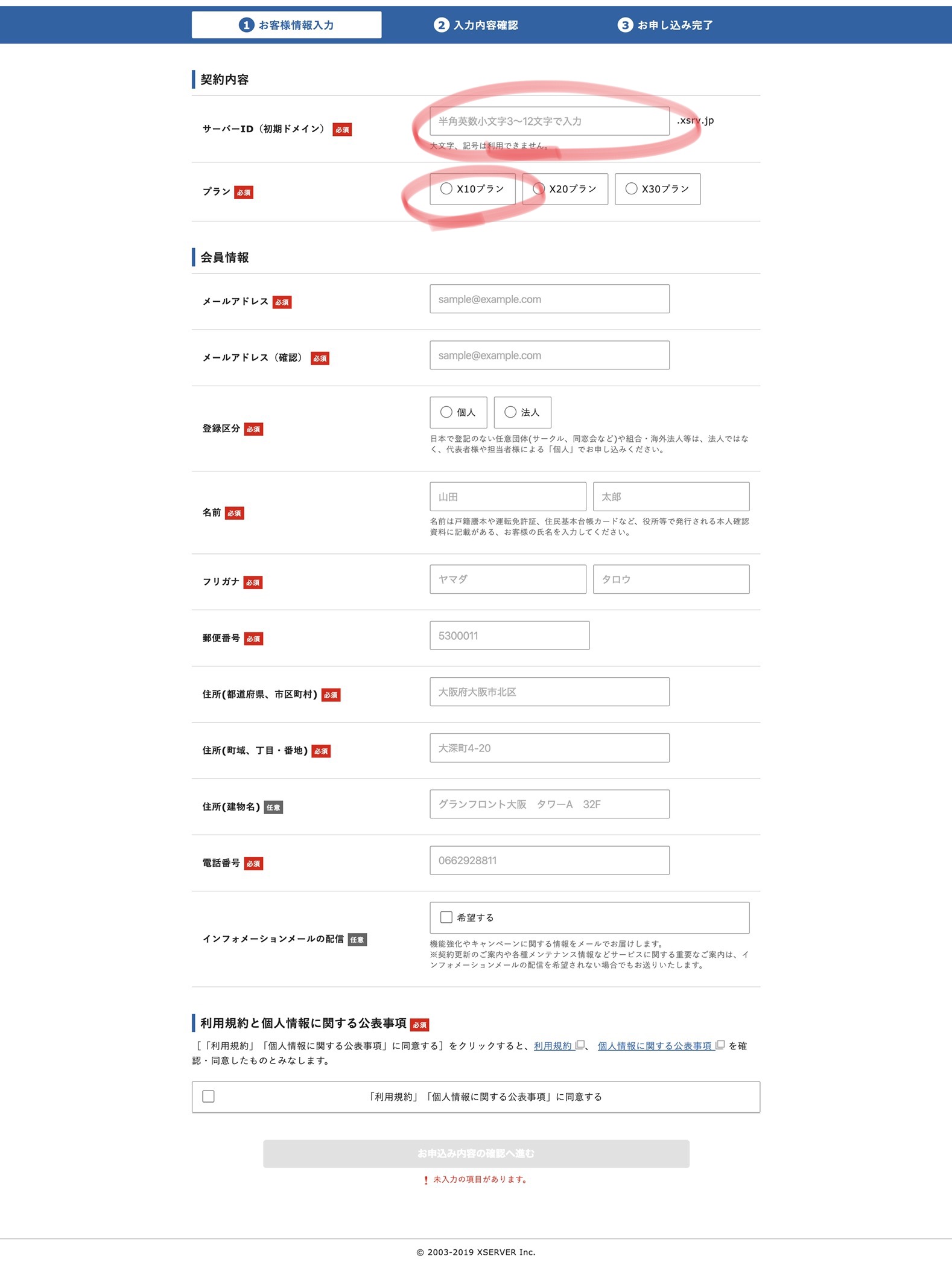
必須と記載の欄は全て入力してください。
- サーバーIDは、ほとんど使わないので覚えやすいものでOKです。
- プランは1番安い「X10プラン」で十分だと思います。(月額1000円程度で契約できます)
入力が完了したら、利用規約に✔を入れて、お申込み内容の確認へ進むをクリックします。
画面が切り替わるので、SMS・電話認証へ進むをクリック
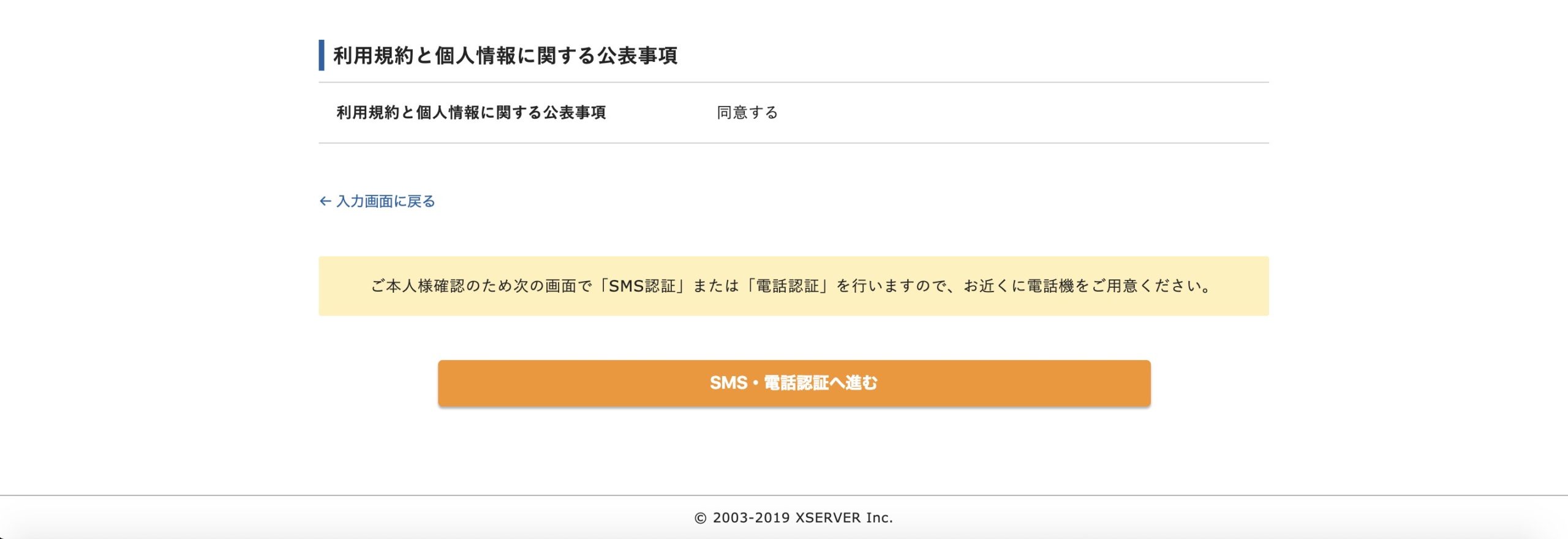
画面が切り替わったら、電話番号を入力して、認証方法を選択し
認証コードを取得するをクリックします。
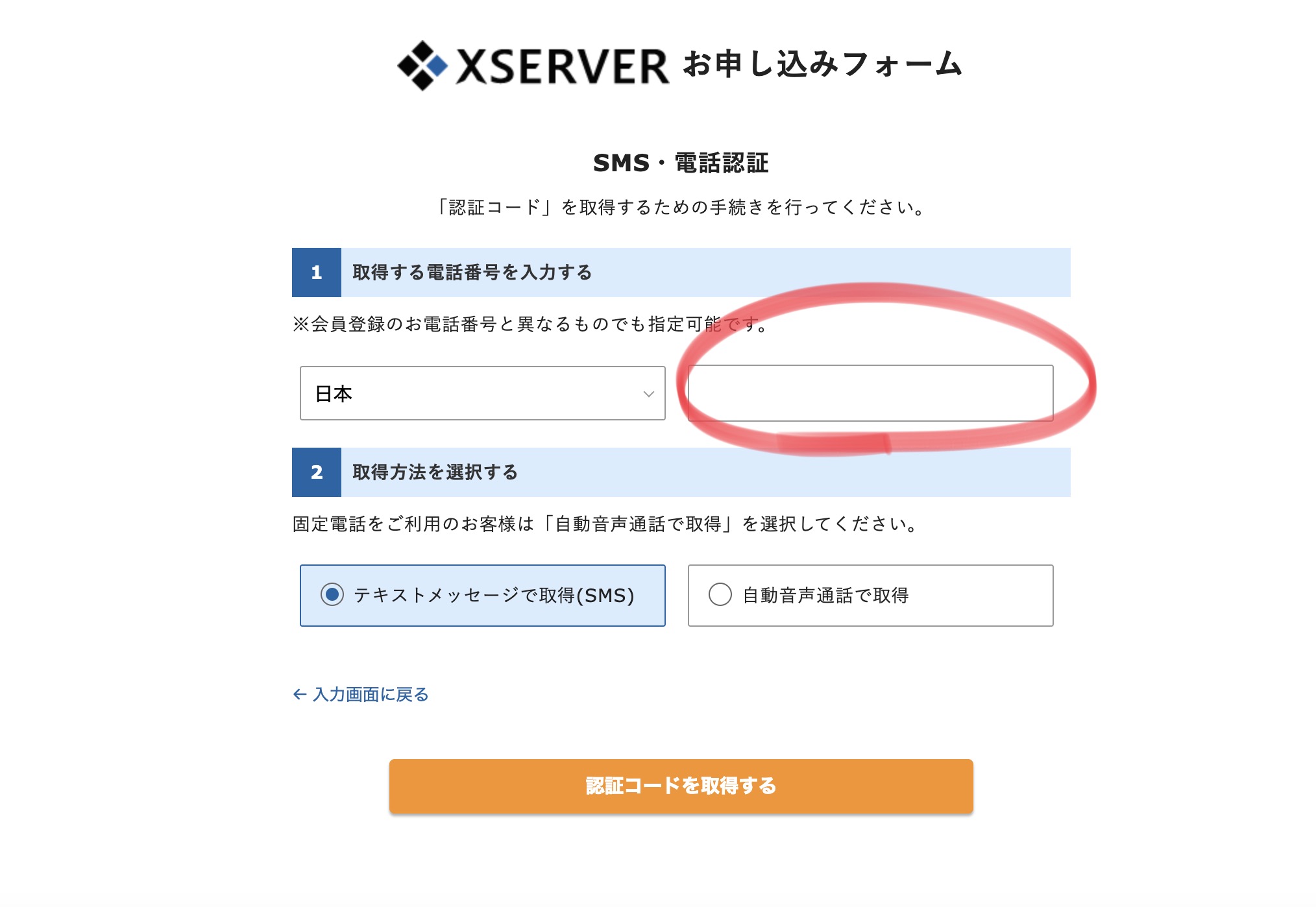
そうするとSMSまたは電話にて認証番号が届きますので
認証コードを入力して認証して申込みを完了するをクリックします。
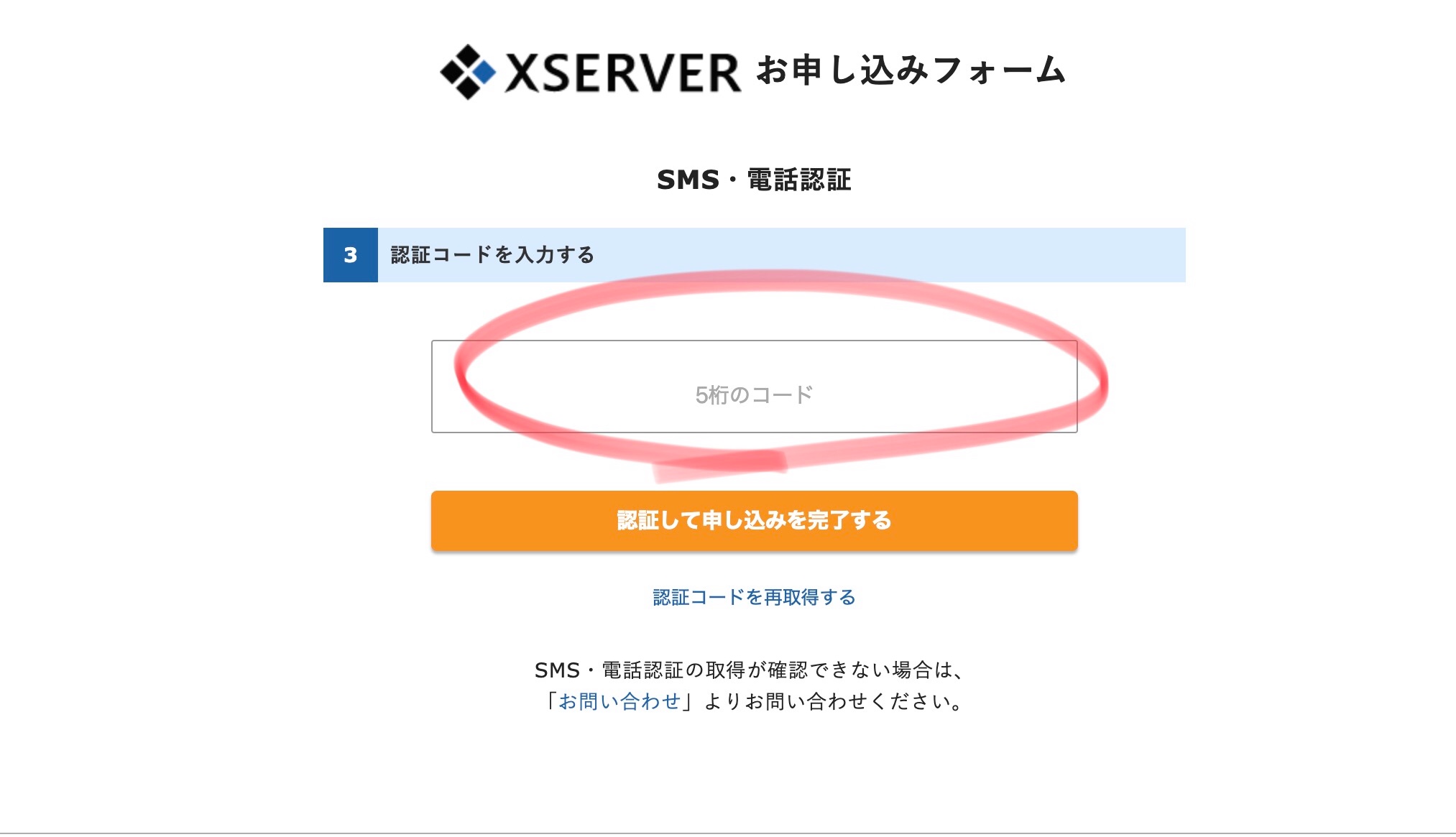
認証が完了して、このような画面に変わったら
エックスサーバー![]() の申し込みは完了です。
の申し込みは完了です。
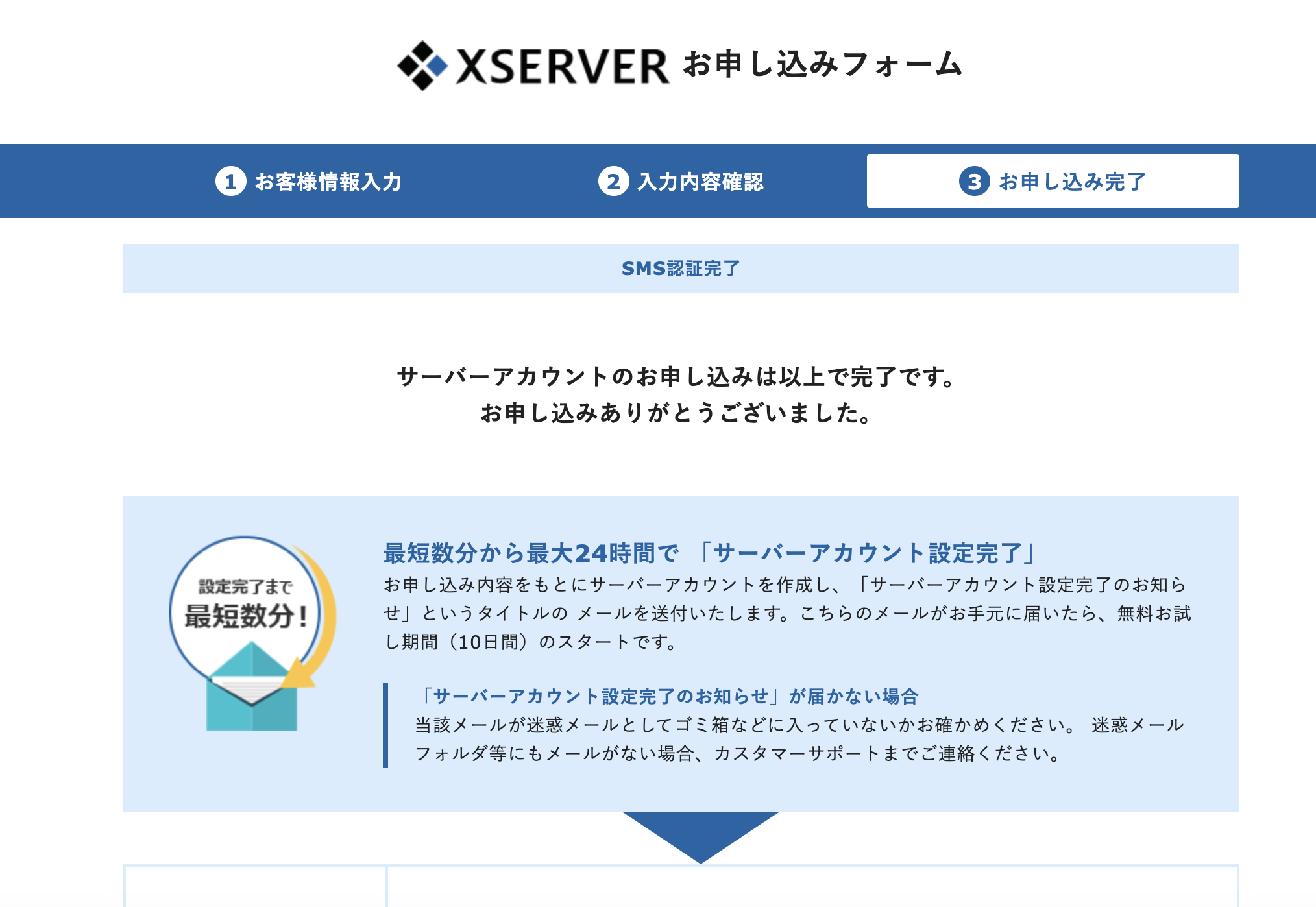
申し込みが完了したら、メールにサーバーアカウント設定完了のお知らせという件名のメールが届くので確認しておいてください。